Takket være Face ID ved iPhone X, hvornår ejeren kigger på den og kan skjule indholdet af dine meddelelser, indtil du gør det. Nu, hvis en anden tager din iPhone X og kigger på dine indgående advarsler, vil den kun se en liste over de apps, der har meddelelser til dig. Indholdet af advarslerne forbliver skjult, indtil du ser på skærmen, og Face ID udvider felterne for at vise dig dine meddelelser.
Twistet er, at du allerede kan gøre noget meget lignende med Touch ID, bare ved at ændre en indstilling.
Kun for dine øjne: iPhone X holder dine meddelelser private
Som standard viser iPhones før X forhåndsvisninger på deres advarsler. En mailadvarsel viser f.eks. Emnelinjen og afsenderen, og en iMessage vises fuldt ud lige der på låseskærmen, så alle kan læse.
På iPhone X ser det ud til at standarden er blevet ændret for at skjule forhåndsvisninger, indtil du har låst iPhone op. Du vil sandsynligvis aldrig bemærke dette, for - takket være Face ID - er din iPhone X altid låst op, når du ser på den.
Skjul underretninger på ældre iPhones
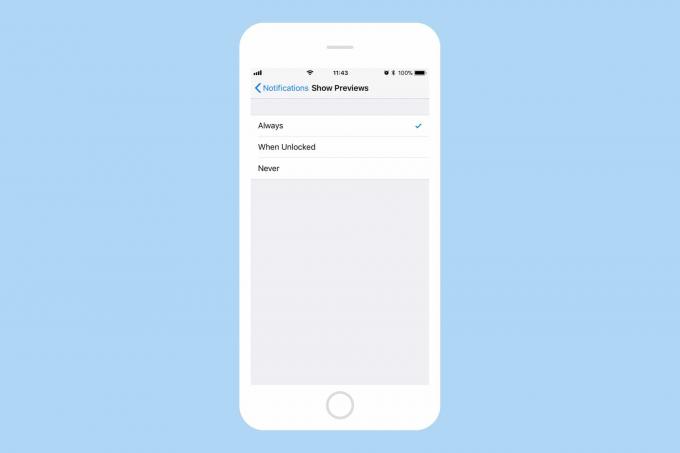
Foto: Cult of Mac
For at aktivere denne adfærd på iPhone 8 og tidligere skal du bare gå til Indstillinger> Meddelelser> Vis forhåndsvisninger, og ændre standardadfærden fra Altid til Når den er låst op. Der er også en tredje mulighed - Aldrig - som skjuler previews uanset hvad.
Nu skal du låse din iPhone op for at afsløre forhåndsvisninger i dine låseskærmsmeddelelser. Det gør du ved at hvile en finger på startknappen, udløse Touch ID og låse iPhone op. Tryk faktisk ikke på knappen, eller du bliver taget til den sidste app, du brugte, eller til startskærmen, og dine meddelelser forsvinder.
Finjuster dine meddelelsesindstillinger
Du kan også ændre indstillingerne for forhåndsvisning af meddelelser pr. App. Dette gøres på samme sted i Indstillinger. Gå til Indstillinger> Meddelelser, og rul ned på listen over apps. Tryk på den, du vil ændre, og rul til bunden af dens indstillingsskærm. Der, i Muligheder sektion, vil du se Vis forhåndsvisninger. Tryk let på det for kun at angive forhåndsvisningstypen for den pågældende app.
Her er et eksempel for at illustrere, hvordan du kan konfigurere dette. Du kan som standard gøre forhåndsvisninger private, så kun du kan se dem. På iPhone X er dette klart den bedste løsning, fordi du ikke skal gøre noget. Derefter kan du indstille ikke-personlige apps til at vise fulde meddelelser, selv når de er låst. Vejrapps, nyhedsapps, den slags.
Dette er mere nyttigt på en Touch ID iPhone, fordi du kan se disse ikke-private meddelelser fuldt ud med en blik, i stedet for at skulle række ud og låse din iPhone op bare for at se, at din foretrukne metrorute har blevet skåret.
Uanset hvordan du konfigurerer tingene, ser det ud til, at standarderne er blevet smart valgt. Dette er et sjældent eksempel på en funktion, der tilbyder både ekstra privatliv og ekstra bekvemmelighed.
